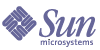
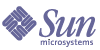
| |
| Sun Java Enterprise System 2004Q2 インストールガイド | |
第 10 章
ソフトウェアのアンインストールこの章では、Java Enterprise System コンポーネント製品をシステムからアンインストールする方法について説明します。この章で紹介するタスクを実行する前に、この章全体を読み、Java Enterprise System のインストールプロセスについてもよく理解しておく必要があります。
この章で説明する内容は、次のとおりです。
警告
Java Enterprise System アンインストーラを使用して Sun Cluster ソフトウェアをアンインストールしないでください。詳細については、「Sun Cluster ソフトウェアと Sun Java System 用 Sun Cluster エージェント」を参照してください。
アンインストールの計画Java Enterprise System のアンインストールモードは、インストール時に利用できるモードと同じで、グラフィカルインタフェースおよびテキストベースのインタフェースを使用する対話的なモード、および指定したパラメータファイルを使用するサイレントアンインストールモードがあります。インストール時に、Java Enterprise System インストールプログラムは次の場所に Java Enterprise System アンインストーラを格納します。
/var/sadm/prod/entsys/uninstall
ここでは、Java Enterprise System のアンインストールの概要について説明します。説明する内容は次のとおりです。
概要
Java Enterprise System の動作は、インストールしたコンポーネント製品、および各製品の相互関係によって異なります。アンインストーラを実行する際は次の点に注意してください。
- アンインストーラの実行は、Java Enterprise System コンポーネントがインストールされている個々のホストごとに行う必要があります。アンインストーラを実行する各ホスト上では、削除対象のコンポーネント製品を 1 つ以上選択できます。
- アンインストーラによって削除されるのは、Java Enterprise System インストーラによってインストールされたコンポーネント製品だけです。Java Enterprise System インストーラを使用せずにインストールしたコンポーネント製品の削除については、各コンポーネント製品のドキュメントに記載されている操作手順を参照してください。
- アンインストーラは、製品の依存関係をチェックし、依存が検出された場合は警告メッセージを出力します。ただし、そのチェック対象は、アンインストーラが実行されているシステムだけです。ソフトウェアの削除に影響する依存の詳細については、「製品の依存関係がアンインストールに与える影響」を参照してください。
- アンインストーラは Java Enterprise System 共有コンポーネントを削除しません。
- アンインストーラによって、設定ファイルとユーザーデータファイルが削除される場合があります。
アンインストーラによって削除される設定ファイルとユーザーデータファイルは、コンポーネント製品ごとに異なります。アンインストールの完了後に、一部のファイルとディレクトリを削除することが必要になる場合もあります。製品別の情報については、「コンポーネント製品のアンインストールの詳細」を参照してください。
製品の依存関係がアンインストールに与える影響
アンインストールを行う前に、インストールされているコンポーネント製品にアンインストールが与える影響をどのように処理するかを計画する必要があります。次の依存関係について、計画を立てる必要があります。
認識される依存
Java Enterprise System アンインストーラは、同一ホストにインストールされている製品間の依存関係だけを認識します。同一ホスト上で依存関係を持つコンポーネントをアンインストールしようとすると、アンインストーラはアンインストール処理を続行する前に警告を出力します。
たとえば、Portal Server がインストールされているホストから Identity Server をアンインストールしようとすると、アンインストーラは、Portal Server が Identity Server に依存していることを警告します。
また、専用システムにインストールされている Messaging Server をアンインストールするときは、次のコマンドを実行して事前に管理サーバーの設定を解除しておく必要があります。
/usr/bin/mpsadmserver unconfigure
この設定を解除したあと、アンインストーラを実行します。
認識されない依存
Java Enterprise System アンインストーラは、次の相互依存関係を認識しません。
リモートホストからの製品依存
一部のコンポーネント製品の依存関係は、リモートホストに配備されたコンポーネント製品によって解決されます。しかし、アンインストーラはこのような依存関係を認識しません。
たとえば、次の依存関係は、リモートホストに配備されているコンポーネント製品によって満足されています。
例: 両方の製品が同じホストに配備されている場合でも、Directory Server をアンインストールしようとした場合は、アンインストーラは Identity Server が Directory Server に依存することを警告しません。これは、異なるホスト上の別の Directory Server インスタンスが Identity Server をサポートする可能性があるためです。この例は、上に示したすべての依存関係に適用できます。
その他のコンポーネント製品をサポートする製品
あるコンポーネント製品が別のコンポーネント製品をサポートする場合、アンインストーラはこの関係を認識しません。
たとえば、Identity Server は Portal Server をサポートします。Portal Server をアンインストールしようとしても、Identity Server は Portal Server なしでも機能できるため、アンインストーラはこの関係について警告しません。
警告
コンポーネント製品をアンインストールするときは、どの製品がそのコンポーネントをサポートするかを調べ、適切に対処する必要があります。必要な追加設定を行わない場合、存在しなくなった製品をサポートするように設定されたコンポーネント製品がシステムに残されることになります。
設定による製品の依存関係
アンインストーラは、インストール後の設定によって生じる製品間の依存関係を認識しません。
たとえば、同じホストに Portal Server と Calendar Server をインストールし、Portal Server のカレンダーチャネルとして Calendar Server を使用するように Portal Server を設定したとします。これにより、Portal Server は Calendar Server に依存します。この場合、Calendar Server をアンインストールしようとしても、アンインストーラは Portal Server が Calendar Server に依存することを警告しません。
アンインストール前のチェックリスト
次の表は、アンインストールを開始する前に必要なタスクを示しています。左の列は、タスクの一般的な実行順序を示し、中央の列は実行する操作を説明しています。右の列は、便利なその他の情報と参照先を示しています。
表 10-1 アンインストール前の作業
順序
実行するタスク
便利な情報と参照先
1
Java Enterprise System インストーラを使用してシステムにインストールされたソフトウェアを確認する
2
アンインストールする各コンポーネント製品に必要な処理を確認する
3
製品レジストリファイル (/var/sadm/install/productregistry) のコピーを作成する
製品レジストリのバックアップコピーは、インストールが失敗した場合にシステムの復旧に役立つ
4
以後のインストールでデータの再利用を考えている場合は、アンインストールするコンポーネント製品の設定データまたはユーザーデータをバックアップまたはアーカイブする
コンポーネント製品のマニュアル:
http://docs.sun.com/db/prod/entsys?l=ja5
設定ディレクトリをホストしている Directory Server が稼動していることを確認する
アンインストールするコンポーネント製品の設定をアンインストーラが正しく解除するには、この Directory Server インスタンスが稼動している必要がある
6
必要に応じて、管理サーバー、Directory Server、Identity Server の管理者アクセス情報を収集する
インストールされている Java Enterprise System コンポーネントの確認
各ホストにすでにインストールされている Java Enterprise System コンポーネント製品を確認するには、次のいずれかの手順を実行します。
アンインストーラによるインストール済みソフトウェアの表示
- root としてログインし、/var/sadm/prod/entsys ディレクトリから次のコマンドを実行して Java Enterprise System アンインストーラを起動します。
./uninstall -no
オプションの -no パラメータを指定した場合、アンインストーラは実行されますが、ソフトウェアはアンインストールされません。このオプションは、アンインストーラの動作に慣れるために有用であり、また、続けて実行するサイレントアンインストール用の状態ファイルを作成する場合にも便利です。
- インストールされている製品のリストが表示されるまでアンインストーラのページを切り替えます。
- インストールされているコンポーネント製品のリストを確認したら、アンインストーラを終了します。
ソフトウェアのアンインストールは行われません。
prodreg ユーティリティによるインストール済みソフトウェアの表示
prodreg ユーティリティを使用して、Java Enterprise System コンポーネントを含む、システムにインストールされているすべてのパッケージに関する情報を表示することができます。prodreg ユーティリティを実行すると、インストールされているパッケージに関する情報を示すウィンドウが表示されます。この情報は、製品の依存関係を調べる場合に便利です。また、prodreg ユーティリティは、インストールが不完全で、特別な処理が必要なパッケージも示します。prodreg ユーティリティは、Solaris 9 オペレーティングシステムと、Solaris 8 オペレーティングシステムの一部のバージョンで利用できます。
アンインストーラ用の管理者アクセス権
アンインストール対象として選択したコンポーネントによっては、管理サーバー、Directory Server、および Identity Server への管理者アクセス権を、アンインストーラに付与する必要があります。
ここで紹介する表は、管理サーバー、Directory Server、Identity Server の管理者アクセス権を付与するためにアンインストーラが必要とする情報を示しています。各表の左の列は、指定が必要な情報のグラフィカルモードのラベルと状態ファイルのパラメータを示します。右の列は、説明を示します。
グラフィカルモードでのアンインストーラの実行「アンインストール前のチェックリスト」の作業が完了すると、アンインストーラを実行する準備が整います。ここでは、グラフィカルモードでアンインストールを行う手順について説明します。
テキストベースモードまたはサイレントモードを使用して Java Enterprise System コンポーネントをアンインストールする方法については、「テキストベースモードでのアンインストーラの実行」または「アンインストーラのサイレントモードでの実行」を参照してください。
アンインストール時に生じる問題については、第 11 章「トラブルシューティング」を参照してください。
グラフィカルアンインストーラを起動するには
- ローカルディスプレイへのアクセスを確保します。
- Java Enterprise System インストーラは、ローカルディスプレイへのアクセスを必要とすることがあります。リモートマシンにログインする、または su コマンドを使用してローカルマシンのスーパーユーザーになる場合は、ローカルマシンで xhost コマンドを実行し、ローカルディスプレイにアクセスできるようにします。たとえば、すべてのユーザーにアクセスを許可するには、次のコマンドを使用します。
xhost +
- リモートマシンにログインするときは、DISPLAY 環境変数がローカルディスプレイに適合した設定になっていることを確認します。DISPLAY 変数が正しく設定されていないと、インストーラはテキストベースで実行されます。
- root としてログインしていない場合は、スーパーユーザーになります。
- 次のディレクトリに移動します。
cd /var/sadm/prod/entsys/
- グラフィカルアンインストーラを起動します。
./uninstall
「ようこそ」ページが表示されます。
- 「次へ」をクリックして処理を継続します。
アンインストールするコンポーネントを選択するには
「コンポーネントの選択」ページには、システム上で選択可能なすべての Java Enterprise System コンポーネントが一覧表示されます。
- デフォルトの選択を確認し、アンインストールしないコンポーネント製品の選択を解除します。
- システムにインストールされているコンポーネント製品は、自動的に削除対象として選択されます。システムにインストールされていないコンポーネント製品は選択できません。
- コンポーネント製品によっては、サブコンポーネントを含むものもあります。それらのコンポーネントを展開すると、対応するサブコンポーネントが表示されます。
- コンポーネントのすべてのサブコンポーネントが選択されている場合、それらすべての選択を解除するには、その親コンポーネントの選択を解除します。
- コンポーネントとそのすべてのサブコンポーネントを選択するには、コンポーネントを展開し、各サブコンポーネントを選択します。単純に親コンポーネントを選択しただけでは、そのサブコンポーネントは選択されません。
- サブコンポーネントを含むコンポーネントの選択を解除したときは、コンポーネントを展開し、サブコンポーネントのリストを確認します。
- 選択内容に問題がなければ、「次へ」をクリックします。
- アンインストーラは、削除対象として選択された製品間の認識可能な依存関係を検出すると、設定データが失われる可能性があることを知らせる警告メッセージを出力します。次のいずれかを選択できます。
管理者アクセス権の付与
削除を指定したコンポーネント製品によっては、アンインストーラは管理者 ID とパスワードを要求します。アンインストーラに必要な情報の詳細については、「アンインストーラ用の管理者アクセス権」を参照してください。
アンインストールの準備が完了していることを確認するには
アンインストーラは、ソフトウェアをシステムから削除する前に、「アンインストールの準備が完了しています」ページを表示します。このページには、削除対象として選択されたコンポーネントと回復される合計ディスク容量が表示されます。
アンインストールセッションを終了するには
すべてのコンポーネント製品ソフトウェアの削除が完了すると、アンインストーラは「アンインストールが完了しました」ページを表示します。
- 「サマリの表示」ボタンまたは「ログの表示」ボタンをクリックすると、アンインストールに関する情報が表示されます。
- 「閉じる」をクリックしてアンインストーラを終了します。
- Messaging Server、Portal Server、または Sun Cluster 3.1 4/04 ソフトウェアをアンインストールした場合は、「アンインストール後の作業」に進み、各コンポーネントごとに必要なアンインストール後の作業を完了します。
テキストベースモードでのアンインストーラの実行テキストベースインタフェースを使用すると、端末ウィンドウ内に表示されるプロンプトに順次応答することで、端末ウィンドウからアンインストーラを直接実行できます。テキストベースモードの操作方法は、アンインストーラとインストーラとで、若干の違いがあります。
次の表は、テキストベースのアンインストーラのプロンプトを説明しています。
「アンインストール前のチェックリスト」の作業が完了すると、アンインストーラを実行する準備が整います。ここでは、テキストベースモードでアンインストールを行う手順について説明します。
アンインストール時に生じる問題については、第 11 章「トラブルシューティング」を参照してください。
テキストベースモードのアンインストーラを起動するには
アンインストールするコンポーネント製品を選択するには
アンインストールするコンポーネント製品を選択、および選択解除する方法については、「テキストベースのアンインストーラのプロンプト」を参照してください。
- アンインストールするコンポーネントを選択するには、そのコンポーネントに対応する番号を入力し、Return キーを押します。たとえば、Web Server のアンインストールを選択するときは、1 と入力します。
複数のコンポーネントのアンインストールを一度に選択することはできません。アンインストールするコンポーネントごとに、選択操作を繰り返す必要があります。
注
複数のセッションで Java Enterprise System コンポーネント製品をインストールした場合は、製品選択リストを複数回表示して、アンインストールする製品を選択する必要があります。選択時にコンマで区切られたリストを指定することはできません。
- アンインストールを選択したコンポーネントの選択を解除するには、対応する番号を入力し、Return キーを押します。たとえば、Web Server は 1 に対応しています。選択を解除するには、1 を入力してから Return キーを押します。
複数のコンポーネントを選択してアンインストールの選択を同時に解除することはできません。アンインストールの選択を解除するコンポーネントごとに、手順を繰り返す必要があります。
- 選択内容に問題がなければ、数値 0 (ゼロ) を入力し、Return キーを押します。
アンインストーラは、削除対象として選択された製品間の依存関係を検出すると、設定データが失われる可能性があることを知らせる警告メッセージを出力します。次のいずれかを選択できます。
管理者アクセス権の付与
アンインストーラが管理者 ID とパスワードを必要とする製品を選択した場合は、管理者 ID とパスワードが要求されます。アンインストーラに必要な情報の詳細については、「アンインストーラ用の管理者アクセス権」を参照してください。
アンインストールの準備が完了していることを確認するには
アンインストーラは、ソフトウェアをシステムから削除する前に、サマリページを表示します。このページには、削除対象として選択されたコンポーネントが表示されます。
アンインストールセッションを終了するには
すべてのコンポーネント製品ソフトウェアが削除されたら、アンインストールサマリおよびログを表示することができます。
- 1 または 2 を入力し、Return キーを押してアンインストールに関する情報を表示します。
- ! 文字を入力してアンインストーラを終了します。
- Messaging Server、Portal Server、または Sun Cluster 3.1 4/04 ソフトウェアをアンインストールした場合は、「アンインストール後の作業」に進み、各コンポーネントごとに必要なアンインストール後の作業を完了します。
アンインストーラのサイレントモードでの実行サイレントアンインストールは、設定内容が似ている複数のホスト上の Java Enterprise System コンポーネントをアンインストールする場合に便利です。
サイレントモードでのアンインストール手順は、第 6 章「サイレントモードでのソフトウェアのインストール」で説明されているサイレントモードでのインストール手順に似ています。
ここでは、次の手順について説明します。
状態ファイルを生成するには
サイレントアンインストール用の状態ファイルを作成するには、次のようにグラフィカルモードまたはテキストベースモードでアンインストーラを実行し、状態ファイルを生成する必要があります。
- root としてログインしていない場合は、スーパーユーザーになります。
- 次のディレクトリに移動します。
cd /var/sadm/prod/entsys/
- アンインストーラのグラフィカルインタフェースを使用する場合は、ローカルディスプレイへのアクセスを確保します。
- Java Enterprise System インストーラは、ローカルディスプレイへのアクセスを必要とすることがあります。リモートマシンにログインする、または su コマンドを使用してローカルマシンのスーパーユーザーになる場合は、ローカルマシンで xhost コマンドを実行し、ローカルディスプレイにアクセスできるようにします。たとえば、すべてのユーザーにアクセスを許可するには、次のコマンドを使用します。
xhost +
- リモートマシンにログインするときは、DISPLAY 環境変数がローカルディスプレイに適切に設定されていることを確認します。DISPLAY 変数が正しく設定されていないと、インストーラはテキストベースで実行されます。
- 次のコマンドを使用してアンインストーラを実行します。
./uninstall [-no] [-nodisplay] -saveState statefile
各オプションの意味は次のとおりです。
- アンインストーラを最後まで実行します。
ユーザーがアンインストーラに応答するたびに、アンインストーラはその内容を指定された状態ファイルに記録します。アンインストールが完了すると、指定された場所に状態ファイルが保存されます。
ホストに合わせて状態ファイルを編集するには
サイレントアンインストールを実行するホストごとに、この状態ファイルのコピーを編集し、各ホストに固有の情報を準備します。状態ファイルの編集については、「状態ファイルの編集」を参照してください。また、状態ファイルの編集には、状態ファイル ID の生成も含まれる可能性があります。これについては、「プラットフォームに適した状態ファイル ID の作成」を参照してください。
アンインストーラをサイレントモードで実行するには
サイレントアンインストールの進行状況を監視するには
アンインストール後の作業ここでは、システムから Java Enterprise System コンポーネント製品をアンインストールした後で実行が必要となる作業について説明します。実際に必要となる作業は、アンインストールしたコンポーネントによって異なります。
Messaging Server で必要となる作業
場合によっては、インストールファイルの一部またはすべてが削除されないことがあります。最終的なクリーンアップを行うには、Messaging Server のベースディレクトリとその内容を削除します。デフォルトのベースディレクトリは、次の場所です。
/opt/SUNWmsgsr
また、Messaging Server の設定ディレクトリも削除できます。Messaging Server のデフォルトの設定ディレクトリは、次の場所です。
/var/opt/SUNWmsgsr
sendmail の設定
Messaging Server をアンインストールしたあと、Messaging Server 用の sendmail の設定をすべて元に戻してください。
Identity Server で必要となる作業
Web コンテナ (Adnministration Server または Web Server) をアンインストールせずに、Identity Server だけをアンインストールした場合は、Identity Server を配備していたインスタンスに設定の変更を適用する必要があります。
- 管理サーバー場合
- 必要に応じて管理サーバーの管理インタフェースを起動します。
cd /var/opt/SUNWAppserver7/domains/domain1/admin-server/bin
./start- ブラウザから Application Server 管理コンソールにアクセスします。デフォルトの URL は、http://hostname:4848 です。
- 左のナビゲーションフレームで、「アプリケーションサーバーインスタンス」の左の鍵をクリックします。
- server1 または Identity Server が配備されていた Application Server インスタンスの名前を選択します。
- 「変更の適用」をクリックします。
- Web Server の場合
場合によっては、Identity Server ファイルの一部またはすべてが削除されないことがあります。最終的なクリーンアップを行うには、次の 2 つのディレクトリとその内容を削除します。
Sun Cluster ソフトウェアと Sun Java System 用 Sun Cluster エージェント
Sun Cluster ソフトウェアがインストールされているが、クラスタノードの設定に一度も使用されていない場合を除き、Sun Cluster ソフトウェアの削除には、Java Enterprise System アンインストーラを使用しないでください。Sun Cluster ソフトウェアのアンインストールには、Sun Cluster のインストール時に提供されるユーティリティを使用します。Sun Cluster Core と Sun Java System 用 Sun Cluster エージェントは、同時に削除する必要があります。
Sun Cluster ソフトウェアの設定解除のアンインストールの詳細については、Sun Cluster ソフトウェアのドキュメント (SPARC の場合は http://docs.sun.com/coll/1124.1、x86 の場合は http://docs.sun.com/coll/1125.1) を参照してください。
Sun Cluster ソフトウェアをアンインストールしたら、/var/sadm/install/productregistry ファイルを編集して、Sun Cluster ソフトウェアへの参照を削除します。
ヒント
productregistry ファイルを編集する前に、バックアップをとってください。このファイルには、Java Enterprise System が正常に稼動する上で重要な情報が記録されています。